win11官方iso镜像下载安装教程
- 分类:Win11 教程 回答于: 2021年12月31日 10:56:00
win11系统因为其独特的操作界面和新颖的功能吸引不少网友想要下载安装体验,有网友还没收到win11推送消息,想了解如何下载安装win11官方iso镜像。下面就教下大家win11官方iso镜像下载安装教程。
win11官方iso镜像下载安装步骤如下:
1、首先在windows11官方地址下载iso镜像系统:https://www.microsoft.com/zh-cn/software-download/windows11。然后将win11官方iso镜像解压后放在非系统盘。

2、接着在电脑上安装好小白一键重装系统工具打开,选择备份还原,点击自定义还原进入下一步。
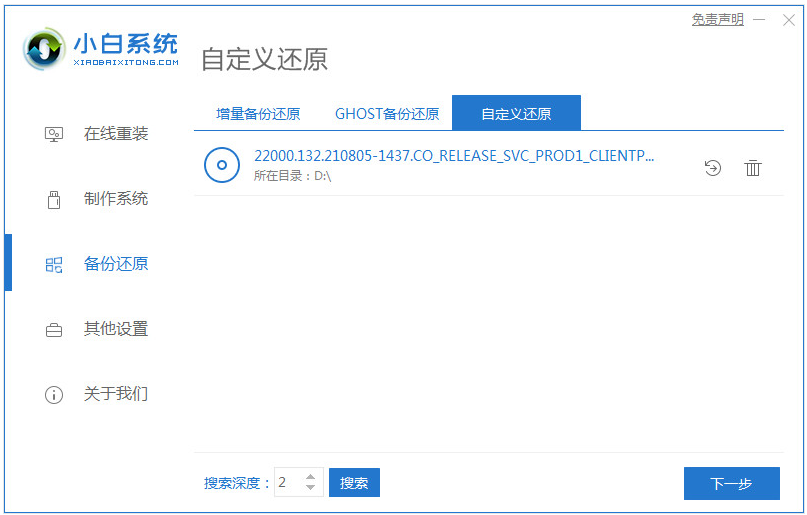
3、在搜索到的镜像中选择 install.wim进入下一步,选择软件识别到下载的windows11系统镜像点击安装。
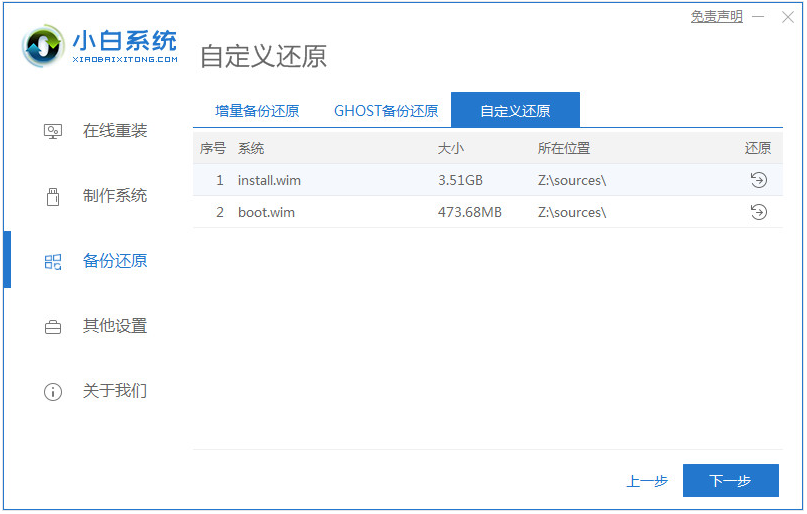
4、等待软件部署完成后重启电脑。
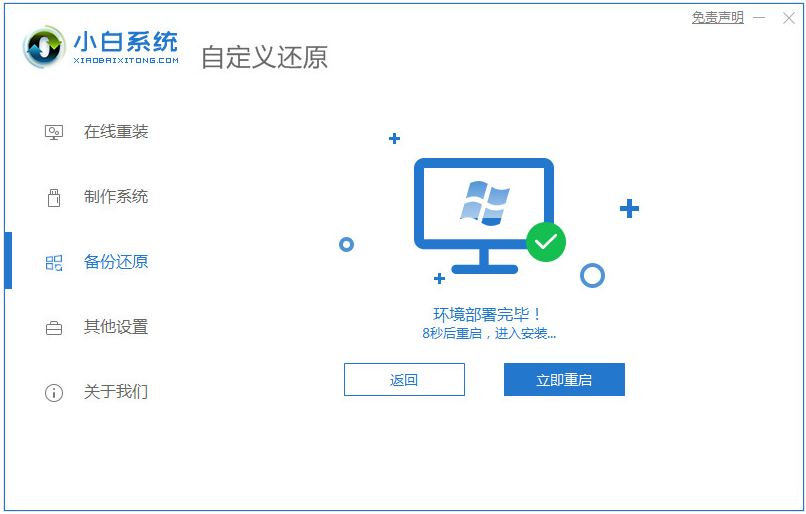
5、在启动界面选择 XiaoBai PE-MSDN进入PE系统安装。

6、进入pe系统后,小白装机工具开始安装win11系统,安装后只需要再次重启电脑。
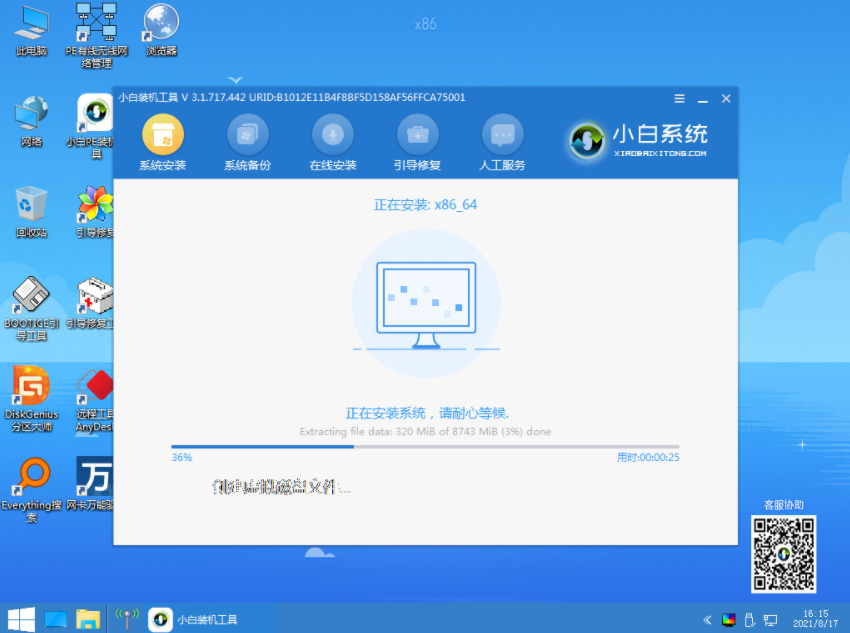
7、等待重启开机进入到Windows 11的系统桌面即表示安装完成,可以正常使用系统啦。

以上便是借助小白一键重装系统工具给电脑下载安装win11官方iso镜像的教程,有需要的小伙伴可以参照教程操作。
 有用
11
有用
11


 小白系统
小白系统


 1000
1000 1000
1000 1000
1000 1000
1000 1000
1000 1000
1000 1000
1000 1000
1000 1000
1000 0
0猜您喜欢
- windows11电脑虚拟键盘如何打开..2021/08/21
- 解决Win11玩逃生游戏时的闪退问题..2024/04/10
- win11本地重装系统的方法2022/08/17
- win11电脑怎么设置开机密码2022/08/03
- mac下载win11-小白系统教程2022/03/21
- win11小白一键重装系统激活密钥使用方..2023/01/12
相关推荐
- Win11分屏:轻松实现多任务处理..2024/01/05
- 如何重装电脑系统Win11:简单步骤指南..2024/01/18
- win11更新助手在哪里下载2022/12/01
- win11系统发布会内容回顾2022/03/23
- win11怎么没有高性能2022/08/24
- 小编教你非正版win7升级win11教程怎么..2021/07/21




















 关注微信公众号
关注微信公众号





